第4章(4.3---4.5)三菱GX Developer8.31中文版编程软件的使用
- 格式:pdf
- 大小:1.30 MB
- 文档页数:7


GX_developer使用说明GX Developer使用及仿真(免费版)GX Developer是一个功能强大的PLC开发软件,具有程序开发、监视、仿真调试以及对可编程控制器CPU的读写等功能。
本文通过实例讲述GX Developer的使用方法。
(1)双击GX Developer图标,进入图1所示界面。
图1(2)单击“工程”,选择“创建新工程”,弹出图2所示对话框,在“PLC系列”下拉选项中选择“FXCPU”,“PLC类型”中选择“FX1S”,“程序类型”选择“梯形图逻辑”。
在“设置工程名”一项前打勾,可以输入工程要保存到的路径(E:\stepper)和名称(stepper)。
图2(3)点击“确定”后,进入梯形图编辑界面,如图3所示,图3当梯形图内的光标为蓝边空心框时为写入模式,可以进行梯形图的编辑,当光标为蓝边实心框时为读出模式,只能进行读取、查找等操作,可以通过选择“编辑”中的“读出模式”或“写入模式”进行切换。
梯形图的编辑可以选择工具栏中的元件快捷图标,也可以点击“编辑”,选择“梯形图标记”中的元件项,也可以使用快捷键F5~F10,shift+F5~F10,或者在想要输入元件的位置双击鼠标左键,弹出图4所示对话框,在下拉列表中选择元件符号,编辑栏中输入元件名,按确定将元件添加到光标位置。
图4编辑过的梯形图背景为灰色,如图5所示,在调试用下载程序之前,需要对程序进行变换,点击“变换”,选择“变换”,或者直接按F4,对已编辑的梯形图进行变换,如果梯形图语法正确,变换完成后背景变回白色,如有语法错误,则不能完成变换,系统会弹出消息框提示。
点击快捷键“梯形图/列表显示切换”(图5中红框标记)可以在梯形图程序与相应的语句表之前进行切换。
此外GX Developer具备返回、复制、粘贴、行插入、行删除等常用操作,具体可参考GX Developer用户操作手册。
(4)按照图6进行编辑,输入梯形图,按F4进行变换。

三菱PLC编程软件简介第一篇:三菱PLC编程软件简介三菱PLC编程软件简介PLC的程序输入通过手持编程器、专用编程器或计算机完成。
手持编程器体积小,携带方便,在现场调试时优越性强,但在程序输入、阅读、分析时较繁锁;而专用编程器价格太贵,通用性差;计算机编程在教学中优势较大,且其通讯更为方便。
因此也就有了相应的计算机平台上的编程软件和专用通讯模块,在这节当中我们重点介绍三菱fx系列编程软件的使用和操作。
三菱公司fx系列plc编程软件名称为fxgpwin,我们介绍版本为SW0PC-FXGP/WIN-CVersion3.00 Copyright(C)1996 MITSUBISHI ELECTRIC CORPORATION,其具体应用说明如下:1.Fxgpwin编程软件对FX0/ FX0S、FX1S、FX1N、FX0N、FX1 FX2N / FX2NC和 FX(FX2/FX2C)系列三菱plc编程及其它操作。
下图为软件的文件组成:1)进入fxgpwin的编程环境双击桌面fxgpwin图标或按table键选择到图标fxgpwin,即可进入编程环境。
2)编程环境如下图3)编写新程序,新建文件出现PLC选型界面选择好PLC型号后按确认键即可进入编辑界面,在视图中可以切换梯形图、指令表等建立好文件后就可以在其中编写程序了。
4)程序的保存在“文件“菜单下的“另存为“下即可。
5)PLC 程序上载,传入PLC。
当编辑好程序后可以就可以向PLC上载程序,方法是:首先必须正确连接好编程电缆,其次是PLC通上电源(POWER)指示灯亮,打开菜单“PLC“——“传送“——“写出“确认。
出现程序写入步数范围选择框图,确认后即可:6)PLC程序下载一样,在上述操作中选择“读入“,其他操作不变。
7)程序打开打开菜单“文件““打开“,出现界面,选择要打开的程序,确定即可。
8)退出主程序ALT+F4或点击文件菜单下的“退出“。
2.程序的编写 1)编程语言的选择FXGPWIN软件提供三种编程语言,分别为梯形图、指令表、SFC 状态流程图。


GX Developer 编程软件教程一、软件概述GX Developer是三菱通用性较强的编程软件,它能够完成Q系列、QnA系列、A系列(包括运动控制CPU)、FX系列PLC梯形图、指令表、SFC等的编辑。
该编程软件能够将编辑的程序转换成GPPQ、GPPA格式的文档,当选择FX系列时,还能将程序存储为FXGP (DOS)、FXGP(WIN)格式的文档,以实现与FX-GP/WIN-C软件的文件互换。
该编程软件能够将Excel、Word等软件编辑的说明性文字、数据,通过复制、粘贴等简单操作导入程序中,使软件的使用、程序的编辑更加便捷。
此外,GX Developer编程软件还具有以下特点。
(1)操作简便①标号编程。
用标号编程制作程序的话,就不需要认识软元件的号码而能够根据标示制作成标准程序。
用标号编程做成的程序能够依据汇编从而作为实际的程序来使用。
②功能块。
功能块是以提高顺序程序的开发效率为目的而开发的一种功能。
把开发顺序程序时反复使用的顺序程序回路块零件化,使得顺序程序的开发变得容易,此外,零件化后,能够防止将其运用到别的顺序程序使得顺序输入错误。
③宏。
只要在任意的回路模式上加上名字(宏定义名)登录(宏登录)到文档,然后输入简单的命令,就能够读出登录过的回路模式,变更软元件就能够灵活利用了。
………………………………………………………………………….(2)能够用各种方法和可编程控制器CPU连接①经由串行通信口与可编程控制器CPU连接;②经由USB接口与可编程控制器CPU连接;③经由MELSEC NET/10(H)与可编程控制器CPU连接;④经由MELSEC NET(II)与可编程控制器CPU连接;⑤经由CC-Link与可编程控制器CPU连接;⑥经由Ethernet与可编程控制器CPU连接;⑦经由计算机接口与可编程控制器CPU连接;(3)丰富的调试功能①由于运用了梯形图逻辑测试功能,能够更加简单的进行调试作业。
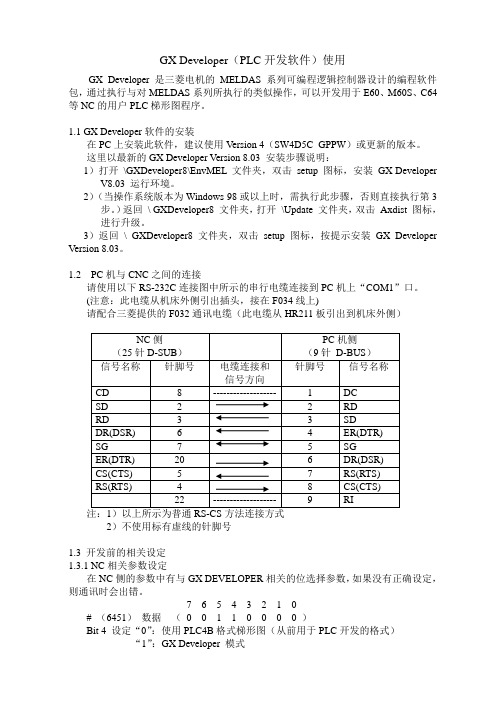
GX Developer(PLC开发软件)使用GX Developer 是三菱电机的MELDAS系列可编程逻辑控制器设计的编程软件包,通过执行与对MELDAS系列所执行的类似操作,可以开发用于E60、M60S、C64等NC的用户PLC梯形图程序。
1.1 GX Developer软件的安装在PC上安装此软件,建议使用Version 4(SW4D5C_GPPW)或更新的版本。
这里以最新的GX Developer Version 8.03 安装步骤说明:1)打开\GXDeveloper8\EnvMEL 文件夹,双击setup 图标,安装GX Developer V8.03 运行环境。
2)(当操作系统版本为Windows 98或以上时,需执行此步骤,否则直接执行第3步。
)返回\ GXDeveloper8 文件夹,打开\Update 文件夹,双击Axdist 图标,进行升级。
3)返回\ GXDeveloper8 文件夹,双击setup 图标,按提示安装GX Developer Version 8.03。
1.2 PC机与CNC之间的连接请使用以下RS-232C连接图中所示的串行电缆连接到PC机上“COM1”口。
(注意:此电缆从机床外侧引出插头,接在F034线上)请配合三菱提供的F032通讯电缆(此电缆从HR211板引出到机床外侧)2)不使用标有虚线的针脚号1.3 开发前的相关设定1.3.1 NC相关参数设定在NC侧的参数中有与GX DEVELOPER相关的位选择参数,如果没有正确设定,则通讯时会出错。
7 6 5 4 3 2 1 0# (6451)数据(0 0 1 1 0 0 0 0 )Bit 4 设定“0”:使用PLC4B格式梯形图(从前用于PLC开发的格式)“1”:GX Developer 模式Bit 5 设定“0”:禁用GPP通信“1”:启用GPP通信注:当参数设定从“0”到“1”,NC重启后方能生效。
GX Developer 编程软件一、软件概述GX Developer是三菱通用性较强的编程软件,它能够完成Q系列、QnA系列、A系列(包括运动控制CPU)、FX系列PLC梯形图、指令表、SFC等的编辑。
该编程软件能够将编辑的程序转换成GPPQ、GPPA格式的文档,当选择FX系列时,还能将程序存储为FXGP (DOS)、FXGP(WIN)格式的文档,以实现与FX-GP/WIN-C软件的文件互换。
该编程软件能够将Excel、Word等软件编辑的说明性文字、数据,通过复制、粘贴等简单操作导入程序中,使软件的使用、程序的编辑更加便捷。
此外,GX Developer编程软件还具有以下特点。
(1)操作简便①标号编程。
用标号编程制作程序的话,就不需要认识软元件的号码而能够根据标示制作成标准程序。
用标号编程做成的程序能够依据汇编从而作为实际的程序来使用。
②功能块。
功能块是以提高顺序程序的开发效率为目的而开发的一种功能。
把开发顺序程序时反复使用的顺序程序回路块零件化,使得顺序程序的开发变得容易,此外,零件化后,能够防止将其运用到别的顺序程序使得顺序输入错误。
③宏。
只要在任意的回路模式上加上名字(宏定义名)登录(宏登录)到文档,然后输入简单的命令,就能够读出登录过的回路模式,变更软元件就能够灵活利用了。
………………………………………………………………………….(2)能够用各种方法和可编程控制器CPU连接①经由串行通信口与可编程控制器CPU连接;②经由USB接口与可编程控制器CPU连接;③经由MELSEC NET/10(H)与可编程控制器CPU连接;④经由MELSEC NET(II)与可编程控制器CPU连接;⑤经由CC-Link与可编程控制器CPU连接;⑥经由Ethernet与可编程控制器CPU连接;⑦经由计算机接口与可编程控制器CPU连接;(3)丰富的调试功能①由于运用了梯形图逻辑测试功能,能够更加简单的进行调试作业。
GX-Developer编程软件的使用三菱GX-Developer编程软件是应用于三菱系列PLC的中文编程软件,可在Windows 9x 及以上操作系统运行。
GX-Developer编程软件的主要功能GX-Developer的功能十分强大,集成了项目管理、程序键入、编译链接、模拟仿真和程序调试等功能,其主要功能如下:1.在GX-Developer中,可通过线路符号,列表语言及SFC 符号来创建PLC 程序,建立注释数据及设置寄存器数据。
2.创建程序PLC程序以及将其存储为文件,用打印机打印。
3.该程序可在串行系统中与PLC进行通讯,文件传送,操作监控以及各种测试功能。
4.该程序可脱离PLC进行仿真调试。
系统配置1.计算机要求机型:IBM PC/AT(兼容);CPU:486以上;内存:8兆或更高(推荐16兆以上);显示器:分辨率为800×600 点,16色或更高。
2.接口单元采用FX-232AWC型RS-232/RS-422转换器(便携式)或FX-232AW 型RS-232C/RS-422转换器(内置式),以及其他指定的转换器。
3.通讯电缆采用FX-422CAB型RS-422缆线(用于FX2,FX2C型PLC,0.3m)或FX-422CAB-150型RS-422 缆线(用于FX2,FX2C型PLC,1.5m),以及其他指定的缆线。
GX-Developer 编程软件的安装运行安装盘中的“SETUP”,按照逐级提示即可完成GX-Developer 的安装。
安装结束后,将在桌面上建立一个和“GX Developer”相对应的图标,同时在桌面的“开始\程序”中建立一个“MELSOFT应用程序→GX Developer”选项。
若需增加模拟仿真功能,在上述安装结束后,再运行安装盘中的LLT 文件夹下的“STEUP”, 按照逐级提示即可完成模拟仿真功能的安装。
GX-Developer 编程软件的界面双击桌面上的“GX -Developer”图标,即可启动GX Developer,其界面如图1-77 所示。
GX Developer 编程软件一、软件概述GX Developer是三菱通用性较强的编程软件,它能够完成Q系列、QnA系列、A系列(包括运动控制CPU)、FX系列PLC梯形图、指令表、SFC等的编辑。
该编程软件能够将编辑的程序转换成GPPQ、GPPA格式的文档,当选择FX系列时,还能将程序存储为FXGP (DOS)、FXGP(WIN)格式的文档,以实现与FX-GP/WIN-C软件的文件互换。
该编程软件能够将Excel、Word等软件编辑的说明性文字、数据,通过复制、粘贴等简单操作导入程序中,使软件的使用、程序的编辑更加便捷。
此外,GX Developer编程软件还具有以下特点。
(1)操作简便①标号编程。
用标号编程制作程序的话,就不需要认识软元件的号码而能够根据标示制作成标准程序。
用标号编程做成的程序能够依据汇编从而作为实际的程序来使用。
②功能块。
功能块是以提高顺序程序的开发效率为目的而开发的一种功能。
把开发顺序程序时反复使用的顺序程序回路块零件化,使得顺序程序的开发变得容易,此外,零件化后,能够防止将其运用到别的顺序程序使得顺序输入错误。
③宏。
只要在任意的回路模式上加上名字(宏定义名)登录(宏登录)到文档,然后输入简单的命令,就能够读出登录过的回路模式,变更软元件就能够灵活利用了。
………………………………………………………………………….(2)能够用各种方法和可编程控制器CPU连接①经由串行通信口与可编程控制器CPU连接;②经由USB接口与可编程控制器CPU连接;③经由MELSEC NET/10(H)与可编程控制器CPU连接;④经由MELSEC NET(II)与可编程控制器CPU连接;⑤经由CC-Link与可编程控制器CPU连接;⑥经由Ethernet与可编程控制器CPU连接;⑦经由计算机接口与可编程控制器CPU连接;(3)丰富的调试功能①由于运用了梯形图逻辑测试功能,能够更加简单的进行调试作业。
三菱PLC编程软件GX Developer的应用1、打开程序。
单击“开始”→“程序”→“MELSOFT应用程序”→“GX Developer”即打开程序,2、创建新工程。
单击“工程(F)”→“创建新工程(N)”或单击“工程”下面的图标,即出现如图对话框,“PLC系列”选择FXCPU“PLC类型”选择FX1s。
“程序类型”。
默认为“梯形图”,勾选“设置工程名”,在“工程名”框中输入程序名称。
如“精梳机”。
点击“确定”,因为在C盘没有此文件夹,所以会出现选择“是”,在C盘新工程建立完毕,此时便进入编程界面。
本软件可用于三菱的A系列、Q系列和FX系列等的PLC。
如果不想在C盘建立此文件夹,可以点击“浏览”出现“驱动器/途径”界面,选择“驱动器/途径”,如E盘,填写工程名,如“沂春复卷机”,于是在E盘新工程建立完毕。
点击“新建文件”,恢复到“新建工程”界面。
点击'确定”,因为在E盘没有此文件夹,所以会出现点击“是”,在E盘新工程建立完毕,此时便进入编程界面。
本软件可用于三菱的A系列、Q系列和FX系列等的PLC。
3、输入梯形图。
输入梯形图有两种方法,一是利用工具条中的快捷键输入。
另一种是直接用键盘输入如F5,F6,F7,F8,F9,F10。
下面以一段简单的程序为例说明这两种输入方法。
例8-1:输入下面一段程序。
(1)、用工具条中的快捷键输入。
1 输入触点:点击F5,则出现一个“梯形图输入”对话框,如下图在对话框中输入X0,点击“确定”则触点输入,用同样的方法,可以输入其他的常开、常闭触点。
2 线圈输入:点击F8,则出现如图“梯形图输入”对话框如下图在对话框中输入Y0,点击“确定”,则线圈输入。
用同样的方法,可以输入其他程序。
下面解释一下工具条中各按钮的功能。
F5—输入常开触点。
F6—输入常闭触点。
SF5—输入并联常开触点。
SF6—输入并联常闭触点。
F7—输入线圈。
F8—输入功能指令。
F9—输入直线。
4.3计算机与PLC
连接
图4-18初学者PLC 资源组合图
图4-19PLC 学习机与计算机硬件连接
图4-19的1、2项是计算机与PLC 学习通信连接,3是计算机,4是结合了图4-18的3、4、5、6项于一体的PLC 学习机。
1、USB 线A 头接计算2、USB 线B 头接PLC 学习机,完成
3、计算机
4、PLC 学习机
(a)(b)
图4-20初学者入门PLC资源组合图(a)与PLC学习机比较图(b)
图4-21初学者入门PLC资源组合、PLC学习机内部接线图(不含计算机部分)
图4-22查看计算机与PLC 连接COM 口
到Windows 界面用鼠标对准“我的电脑”图标单击右键弹出图4-22菜单,再设备左键单击“设备管理器(Q )”进入下图4-23
图4-23查看计算机与PLC 连接COM 口
在“设备管理器”窗口界面用鼠标对准
方框内+号点击鼠标左键,查看
是COM 几?并记住用鼠标点击X 退出。
转下图4-24,进入“三菱
Gx-Developer”PLC
编程软件界面。
2、对准单击鼠标右键
3、将光标移到“设备管理
器”,单击鼠标左键,完成1、用鼠标左键点
击端口“+”号
用鼠标左键
双击“串行”
、在这里选择图4-23
所记录的COM 口号3、用鼠标左键点击“确定”
4、用鼠标左键点击“确定”图4-24设置PLC 与计算机连接COM 口
在“三菱Gx-Developer”PLC 编程界面用鼠标左键点击菜单栏“在线(0)”弹出图4-24子菜单,再用鼠标左键点击“传输设置(C)”进入下图4-25
图4-25设置PLC 与计算机连接COM 口
在“传输设置”窗口界面用鼠标左键双击“串行”图标弹出子窗口“PC I/F 串口详细设置”用鼠标左键到COM 端口处选择图4-23所记下的COM 数,再用鼠标左键单击小窗口、大窗口的“确定”退出。
1、菜单栏用鼠标
左键点击“在线”2、将鼠标移动到这里点击左键,完成
4.4工程文件写入PLC
图4-26将计算机已编译程序写入PLC
将已打开工程文件或已编译好的工程文件如图用鼠标左键点击“在线”弹出图4-26子菜单再用鼠标左键点击“PLC 写入(W )..”进入下图4-27
图4-27将计算机已编译程序写入PLC 1、用鼠标左键点
击菜单栏“在线”
2、用鼠标左键点击“PLC 写入”,完成1、用鼠标左键点
击“参数+程序”2、用鼠标左键点击“执行”
3、用鼠标左键点击“是”假如
分别鼠标左键点击“参数+程序”、“执行”、子窗口“是(Y )”进入下图4-28
图4-28将计算机已编译程序写入PLC
程序写入中请耐心等待下图4-29的出现
图4-29将计算机已编译程序写入PLC
用鼠标左键单击子窗口“确定”,再单击大窗口“关闭”,
完成程序写入。
2,用鼠标左键点击
“关闭”完成
4.5计算机在线监视PLC
图4-30监视功能
在计算机与PLC 连接状态下二者程序相同并保持通信,如图4-30用鼠标左键点击“在线”弹出图4-30子菜
单,将光标移动至“监视”再将光标移动至子子菜单用鼠标左键单击“监视开始(全画面)(A )
”开始监视功能,退出监视功能:用鼠标左键单击“监视停止(全画面)(A )
”退出监视功能。
图4-31监视功能设置
按下PLC 学习机输入口X0点动开关,计算机监视窗口可以监视实时状态。
1、用鼠标左键点击菜单栏“在线”
2、拖动光标到
“监视”
按下X0灯亮,观察计算机
PLC 编程软件画面变化。